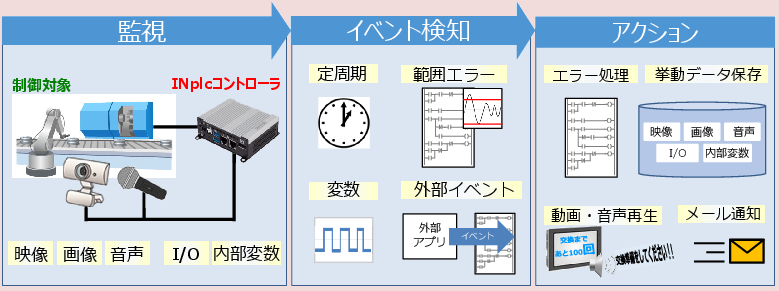
| 外部入力/出力信号 アプリケーションデータ |
動画 | 静止画 | マイクロホン | |
| 記録データ内容 | 制御に使用するI/O情報、リレーや接点、設定データなどの変数値 | 接続したカメラで取得した 装置の動作状況や装置周辺の状態 |
制御対象設備、装置の 動作音や周辺の音 |
|
| 記録方法 | ファンクションブロック | |||
| 記録モード(※1) | 常時/プレトリガー(※2) | ファンクションブロック | タイマー/トリガー | 常時/プレトリガー(※2) |
| ファイル出力先(※1) | ネットワーク、リムーバブルメディア | |||
| 記録デバイス | - | Windowsのデバイスとして認識されるカメラ・マイク | ||
| 記録デバイス数 | - | 4台 | 4台 | |
| 表示・再生可能ツール | Excelやテキストなど | Windowsに標準でインストールされている メディア再生ツールなど |
||
| 機能一覧 | ||
| 1 | 常時記録 | 常時動画を保存します。 |
| 2 | 常時記録&プレトリガー記録 | 常時またはプレトリガーで動画を保存します。 |
| 3 | プレトリガー記録 | プレトリガーで動画を保存します。 |
| 4 | 使用カメラ設定 | 最大4台のカメラが使用可能です。 |
| 5 | プレトリガー記録時の収集期間設定 | プレトリガー記録時の収集期間を設定します。 |
| 6 | トリガーオフセット設定 | トリガーオフセット(トリガーを受けてから動画を保存開始するまでの時間)を設定します。 |
| 7 | 動画保存状態 | 動画の保存状態(保存中、保存成功、保存失敗)を表示します。 |
| 8 | 動画保存エラーコード | 動画の保存失敗時のエラーコードを表示します。 |
| 9 | 解像度設定 | 動画ファイルの解像度を設定します。 |
| 10 | 動画情報設定 | 動画ファイルに撮影日や撮影場所などを設定します。 |
| 11 | トリガー発生設定 | トリガー発生した状況が分かるように赤枠で設定します。 |
| 12 | ログ出力設定 | 動画ファイル保存時のログを出力します。 |
| 13 | 常時記録設定 | 常時記録で保存するファイル名、ファイルパス、記録秒数を設定します。 |
| 14 | プレトリガー記録設定 | プレトリガー記録で保存するファイル名、ファイルパスを設定します。 |
| 機能一覧 | ||
| 1 | タイマー記録 | 指定周期(タイマー)で静止画を保存します。 |
| 2 | タイマー記録&プレトリガー記録 | タイマーまたはプレトリガーで静止画を保存します。 |
| 3 | プレトリガー記録 | プレトリガーで静止画を保存します。 |
| 4 | 使用カメラ設定 | 最大4台のカメラが使用可能です。 |
| 5 | タイマー設定 | 静止画の保存周期を設定します。 |
| 6 | プレトリガー記録時の 保存画像枚数設定 |
プレトリガー記録時の保存画像枚数を設定します。 |
| 7 | トリガーオフセット設定 | トリガーオフセット(トリガーを受けてから静止画を保存開始するまでの時間)を設定します。 |
| 8 | 静止画保存状態 | 静止画の保存状態(保存中、保存成功、保存失敗)を表示します。 |
| 9 | 静止画保存エラーコード | 静止画の保存失敗時のエラーコードを表示します。 |
| 10 | 解像度設定 | 静止画ファイルの解像度を設定します。 |
| 11 | 静止画情報設定 | 静止画ファイルに撮影日や撮影場所などを設定します。 |
| 12 | トリガー発生設定 | トリガー発生した状況が分かるように赤枠で設定します。 |
| 13 | ログ出力設定 | 静止画ファイル保存時のログを出力します。 |
| 14 | タイマー記録設定 | タイマー記録で保存するファイル名、ファイルパス、記録秒数を設定します。 |
| 15 | プレトリガー記録設定 | プレトリガー記録で保存するファイル名、ファイルパスを設定します。 |
| 機能一覧 | ||
| 1 | 常時記録 | 常時音声を保存します。 |
| 2 | 常時記録&プレトリガー記録 | 常時またはプレトリガーで音声を保存します。 |
| 3 | プレトリガー記録 | プレトリガーで音声を保存します。 |
| 4 | 使用マイク設定 | 最大4台のマイクが使用可能です。 |
| 5 | プレトリガー記録時の収集期間設定 | プレトリガー記録時の収集期間を設定します。 |
| 6 | トリガーオフセット設定 | トリガーオフセット(トリガーを受けてから音声を保存開始するまでの時間)を設定します。 |
| 7 | 音声保存状態 | 音声の保存状態(保存中、保存成功、保存失敗)を表示します。 |
| 8 | 音声保存エラーコード | 音声の保存失敗時のエラーコードを表示します。 |
| 9 | 音声情報設定 | 音声ファイルに撮影日や撮影場所などを設定します。 |
| 10 | 常時記録設定 | 常時記録で保存するファイル名、ファイルパス、記録秒数を設定します。 |
| 11 | プレトリガー記録設定 | プレトリガー記録で保存するファイル名、ファイルパスを設定します。 |
| 12 | ログ出力設定 | 音声ファイル保存時のログを出力します。 |
| 機能一覧 | ||
| 1 | 常時記録 | 常時データを保存します。 |
| 2 | 常時記録&プレトリガー記録 | 常時またはプレトリガーでデータを保存します。 |
| 3 | プレトリガー記録 | プレトリガーでデータを保存します。 |
| 4 | プレトリガー記録時の収集期間設定 | プレトリガー記録時の収集期間を設定します。 |
| 5 | トリガーオフセット設定 | トリガーオフセット(トリガーを受けてからデータを保存開始するまでの時間)を設定します。 |
| 6 | データ保存状態 | データファイル保存状態(保存中、保存成功、保存失敗)を表示します。 |
| 7 | データ保存エラーコード | データファイル保存失敗時のエラーコードを表示します。 |
| 8 | ログ出力設定 | データファイル保存時のログを出力します。 |
| 9 | 常時記録設定 | 常時記録で保存するファイル名、ファイルパス、記録秒数を設定します。 |
| 10 | プレトリガー記録設定 | プレトリガー記録で保存するファイル名、ファイルパスを設定します。 |